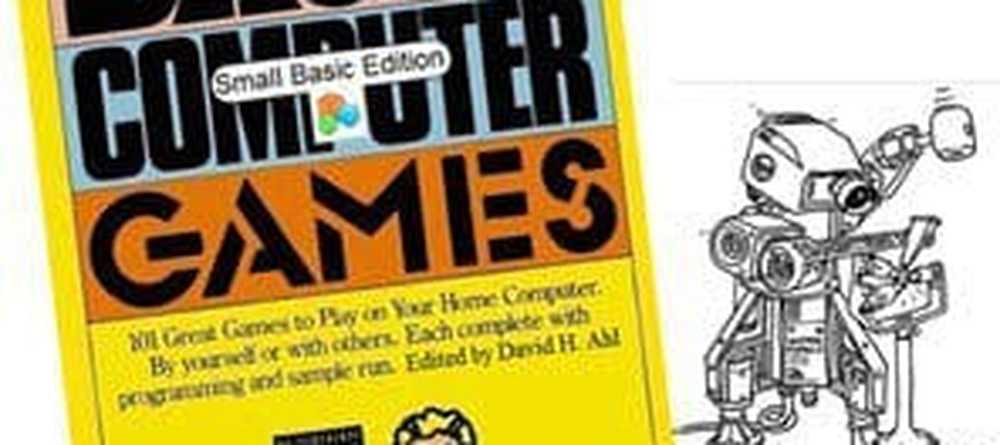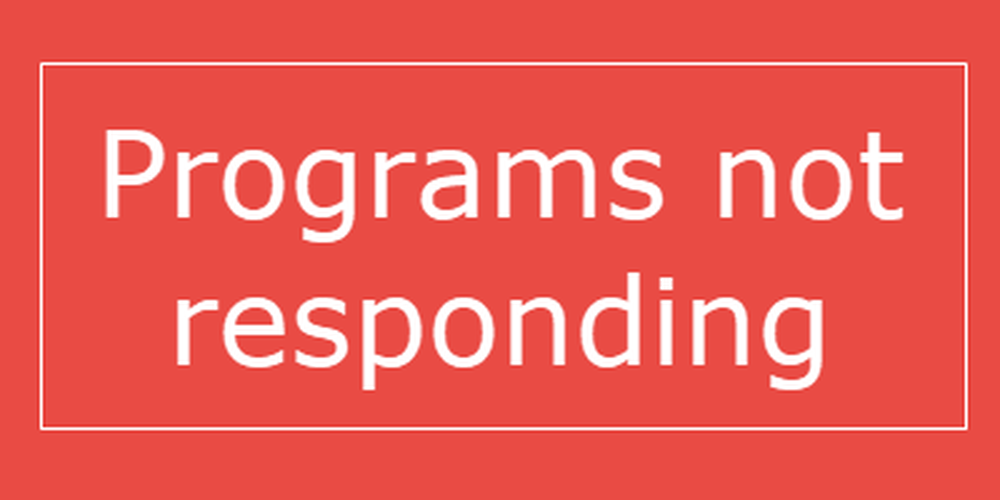Programma-exe of COM-surrogaat werkt niet meer in Windows 10
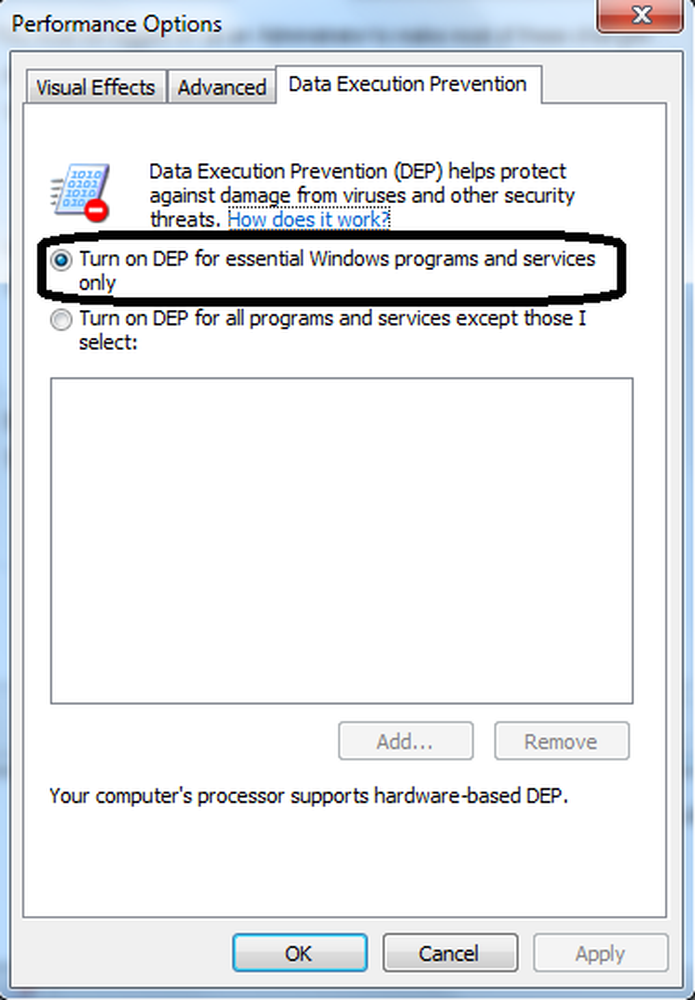
Op uw Windows 10/8/7 besturingssysteem, als u ooit een foutmelding krijgt: Programma-exe of COM-surrogaat werkt niet meer. Een probleem zorgde ervoor dat het programma niet meer goed werkte. Windows zal het programma sluiten en u op de hoogte stellen als er een oplossing beschikbaar is, dan zijn hier een paar stappen voor probleemoplossing. Ik zou willen voorstellen om dergelijke fouten te helpen oplossen.
Wat is COM-surrogaat
De dllhost.exe proces gaat met de naam COM-surrogaat. Het bevindt zich in de map System 32.
Zegt Microsoft,
COM-surrogaat is het opofferingsproces voor een COM-object dat wordt uitgevoerd buiten het proces dat hierom heeft gevraagd. Explorer gebruikt de COM-surrogaat bij het uitpakken van miniaturen bijvoorbeeld. Als u naar een map gaat met miniaturen ingeschakeld, vuurt Explorer een COM-surrogaat af en gebruikt deze om de miniaturen voor de documenten in de map te berekenen. Het doet dit omdat Explorer heeft geleerd om thumbnail-extractors niet te vertrouwen; ze hebben een slechte staat van dienst wat betreft stabiliteit. Explorer heeft besloten de prestatievergoeding te absorberen in ruil voor de verbeterde betrouwbaarheid, wat resulteert in het verplaatsen van deze onbetrouwbare stukjes code uit het hoofdverkennerproces. Wanneer de thumbnail-extractor crasht, vernietigt de crash het COM-surrogaatproces in plaats van Explorer.
COM Surrogate werkt niet meer

Er zijn enkele redenen die dergelijke fouten kunnen veroorzaken: slecht of beschadigd programma, UAC-instellingen, Malware-infectie, DEP-instellingen, etc. Als u onlangs een evice-stuurprogramma hebt bijgewerkt, wilt u misschien terugdraaien en kijken of dat helpt. Als het probleem de laatste tijd is begonnen, kunt u een systeemherstel proberen en kijken of het probleem verdwijnt? Het is ook bekend dat het uitschakelen van miniaturen via File Explorer-opties helpt. Zo niet, dan volgen hier nog enkele andere suggesties.
1] UAC-instellingen:
Op Windows 10/8/7 hebt u instellingen voor Gebruikersaccountbeheer (UAC) die om beveiligingsredenen administratieve toegang voor programma's moet voorkomen. Bepaalde programma's hebben beheerderstoegang nodig om correct te werken, dus om dit probleem te omzeilen, moet u rechtsklikken op het uitvoerbare bestand en uitvoeren als beheerder.
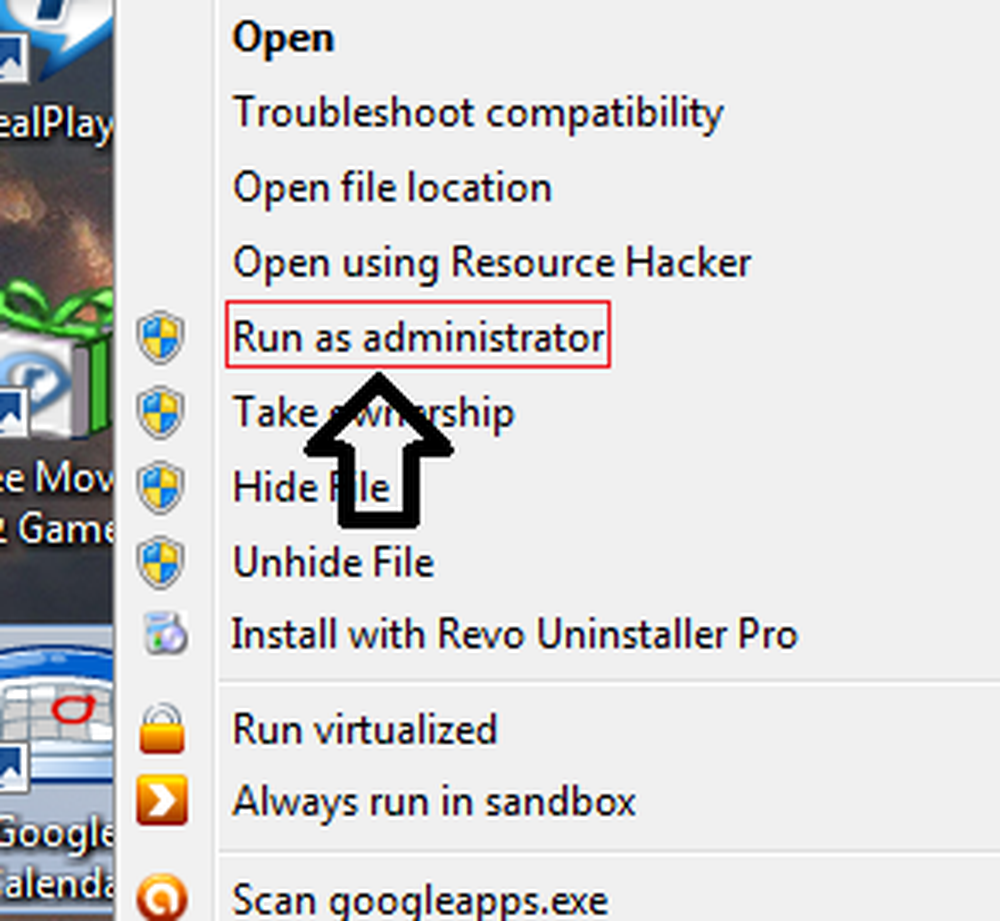
Als u dat programma altijd als beheerder wilt uitvoeren, klikt u met de rechtermuisknop op de snelkoppeling en gaat u naar Eigenschappen en klikt u op het tabblad Compatibiliteit.
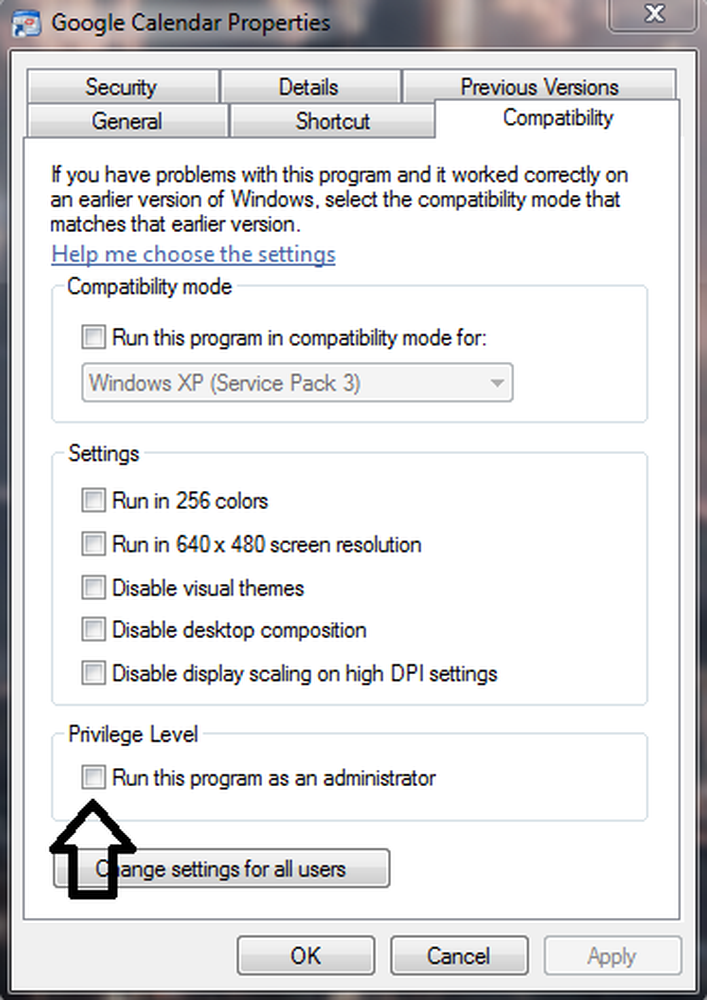
Schakel vervolgens 'Dit programma uitvoeren als beheerder' in en klik vervolgens op Toepassen / OK.
Soms moet u mogelijk de compatibiliteitsmodus inschakelen omdat bepaalde programma's mogelijk niet volledig compatibel zijn met Windows 7/8/10.
Als het programma compatibel is met Windows 10/8/7, zorg er dan voor dat u Compatibiliteitsmodus niet inschakelt als het vakje is uitgeschakeld, omdat het programma ook kan crashen.2] Malware-infectie:
Als u de foutmelding krijgt voor meerdere programma's, zijn er kansen dat uw Windows-computer mogelijk geïnfecteerd is geraakt. Download in dergelijke gevallen een goede zelfstandige antivirussoftware van derden en scan uw pc ermee.
Start het systeem opnieuw op in de Veilige modus en voer een volledige scan uit.
3] DEP instelling:
DEP-instelling, d.w.z. Preventie van gegevensuitvoering kan ervoor zorgen dat de programma's vastlopen. Om die instellingen te controleren
1. Klik op Begin en Klik met de rechtermuisknop op Computer en ga naar eigenschappen
2. Klik op Geavanceerde systeeminstellingen.
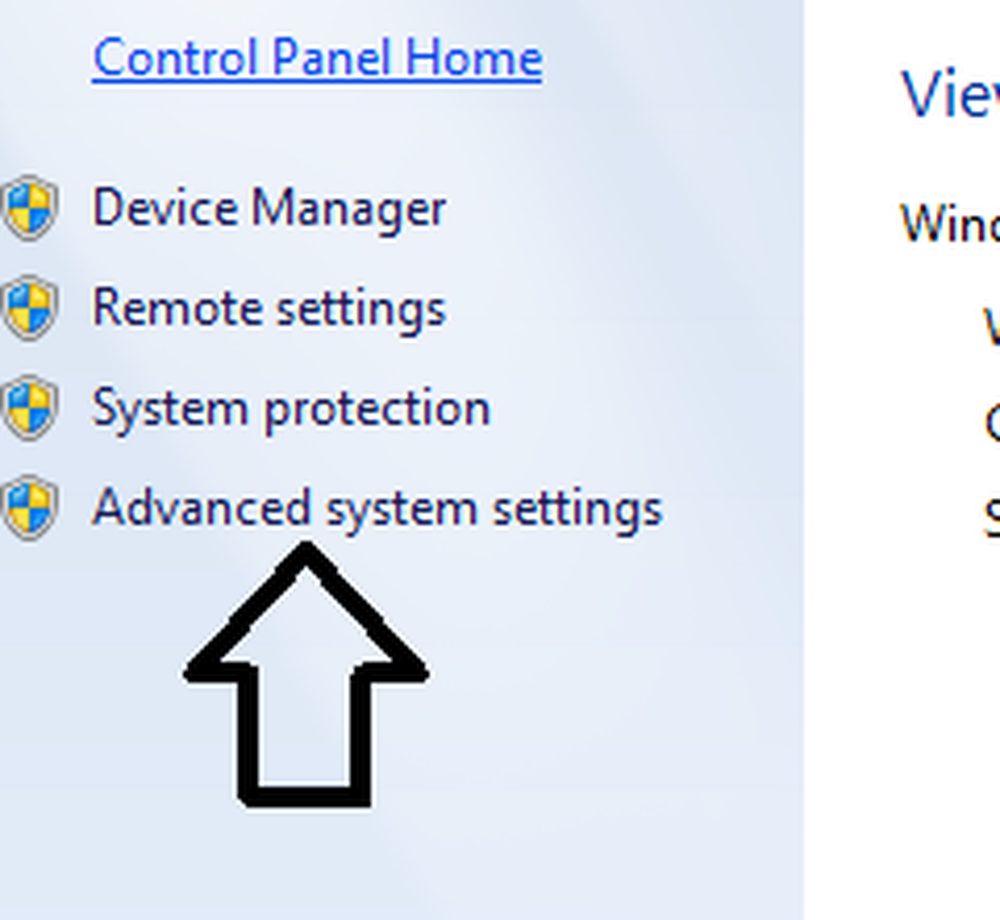
3. Klik daar op gevorderd Tik en klik op instellingen onder Prestatie sessie.
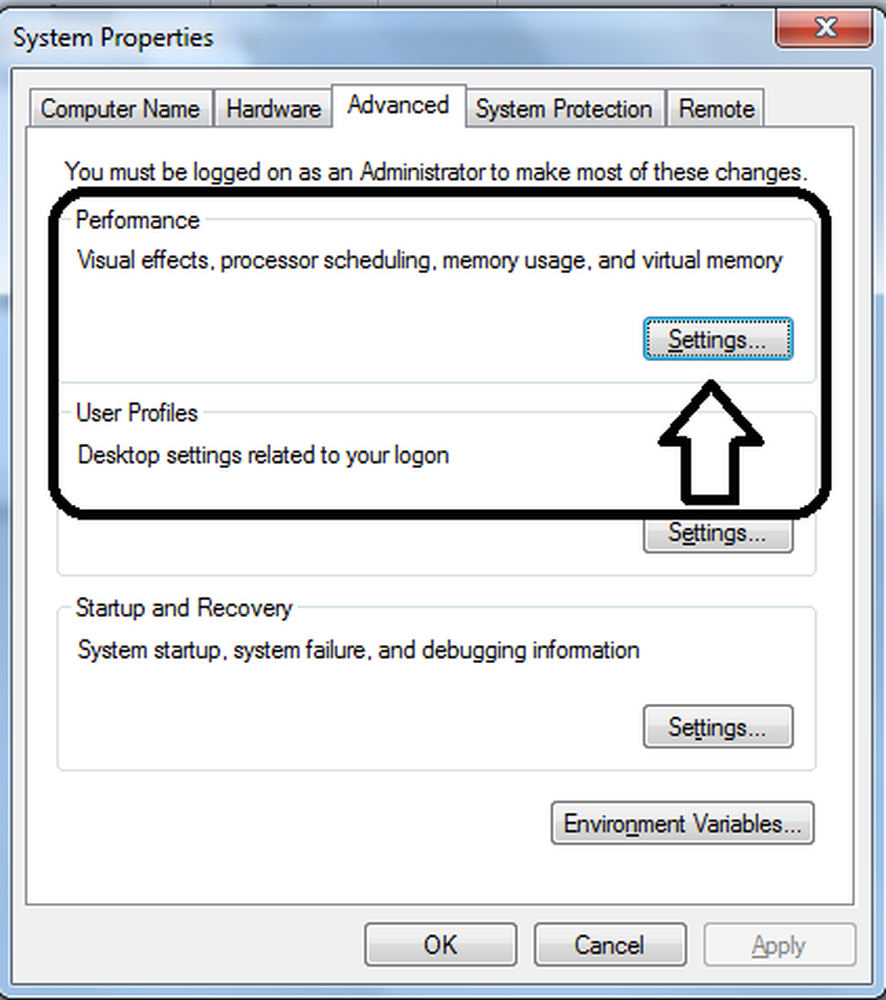
4. Klik op Preventie van gegevensuitvoering.
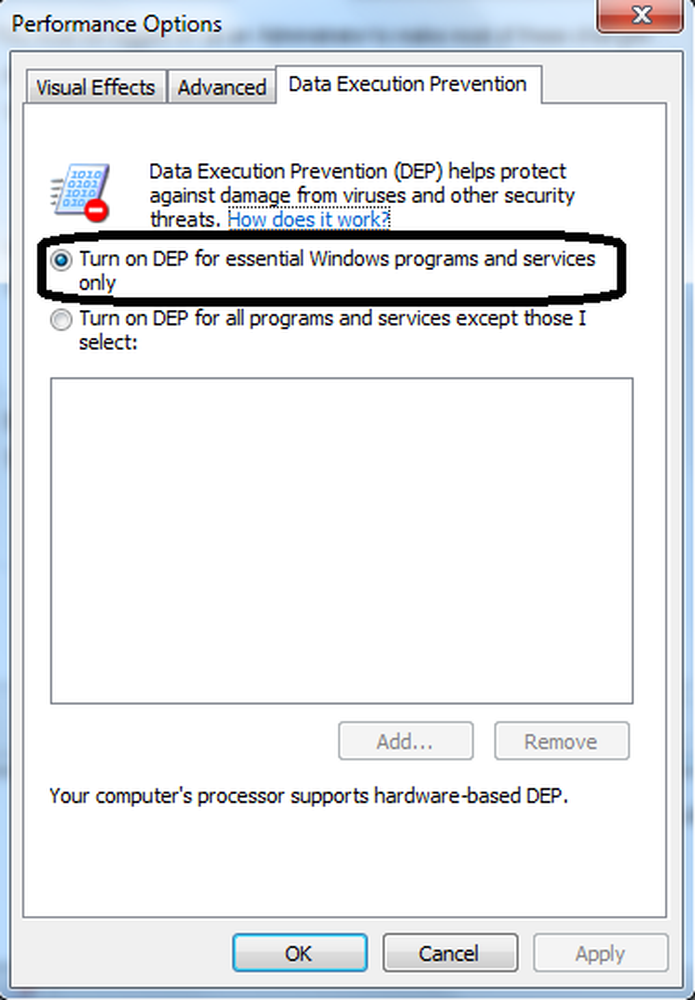
5. Zorg ervoor dat je hebt geselecteerd "Schakel DEP in voor essentiële Windows-programma's en -services.”
6. Klik vervolgens op Van toepassing zijn en klik OK en reboot jouw systeem
U kunt ook DEP-functie inschakelen voor alle programma's en services, behalve degene die ik selecteer, klik op Toevoegen en voeg het volgende toe:
- C: \ Windows \ System32 \ dllhost.exe voor 32-bits systemen
- C: \ Windows \ SysWOW64 \ dllhost.exe voor 64-bits systemen
Klik op Toepassen / OK.
4] Registreer DLL-bestanden opnieuw
Open een verhoogde CMD en voer de volgende opdrachten uit:
regsvr32 vbscript.dll
regsvr32 jscript.dllKijk of dat helpt.
Als deze stappen niet worden opgelost, probeert u de specifieke toepassing opnieuw te installeren die het probleem veroorzaakt.
Als het gebeurt met een van de Windows-componenten, probeer het dan uit te voeren SFC / SCANNOW.
Zie dit bericht als u een ontvangt. De actie kan niet worden voltooid omdat het bestand is geopend in het bericht COM Surrogaat.